La touche F4 : tuto vidéo sur ce raccourci Mac
Dans le cadre de ma série de vidéos sur «Les raccourcis essentiels sur Mac », voici un raccourci très pratique : la touche F4 pour activer le Launchpad.
Pour rappel, le Launchpad est une petite application installée sur votre Mac vous permettant d’accéder rapidement à toutes vos applications. Normalement, son icône est dans le dock, elle ressemble à ça :
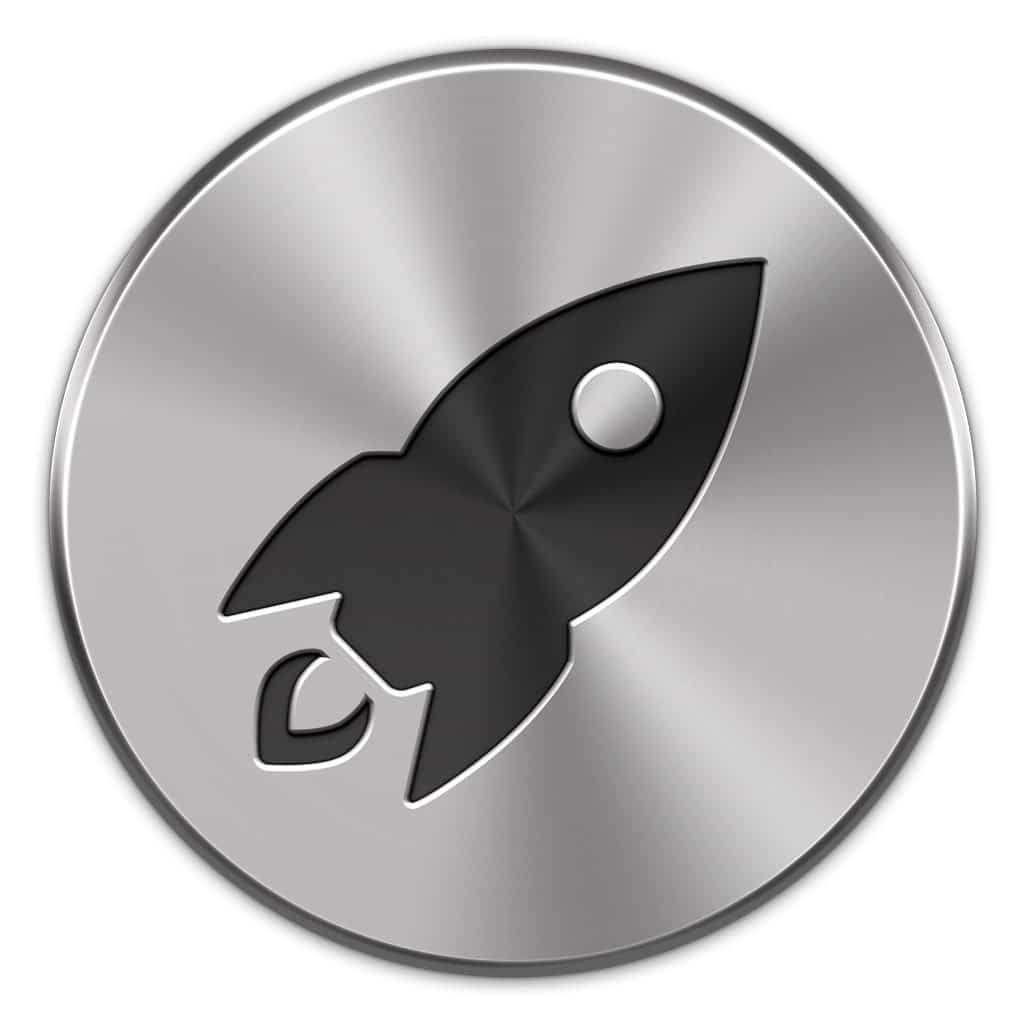
S’il n’est pas dans votre Dock, allez dans le dossier Application du Finder :
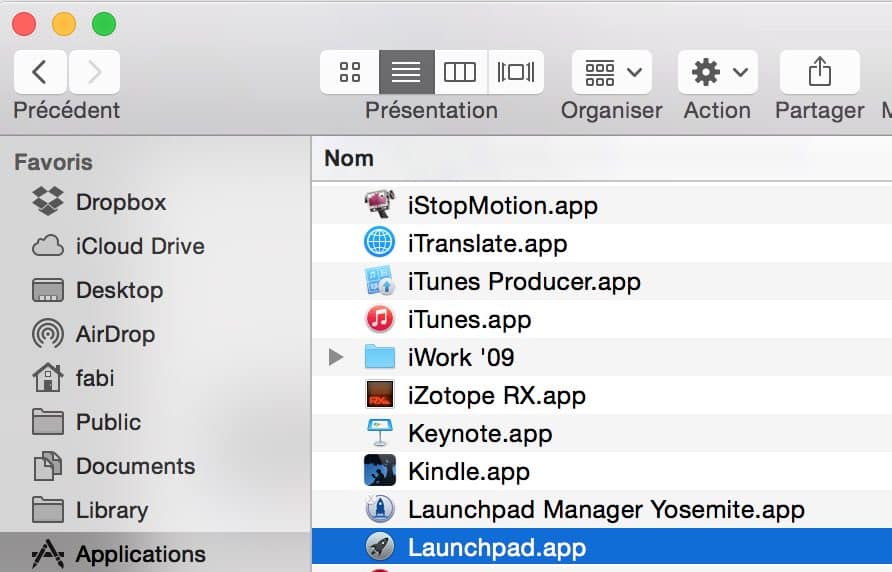
Glissez-le ensuite dans le Dock, en bas de votre écran, c’est pratique de l’avoir sous la main 🙂
Activer Le Launchpad avec la touche F4 du clavier du Mac :
Un autre moyen de lancer le Launchpad sur Mac est d’utiliser le clavier 🙂
Sur le clavier du Mac, la touche F4 se situe entre les touches f1 à f12, dans les touches de fonction, elle sert à activer le Launchpad:
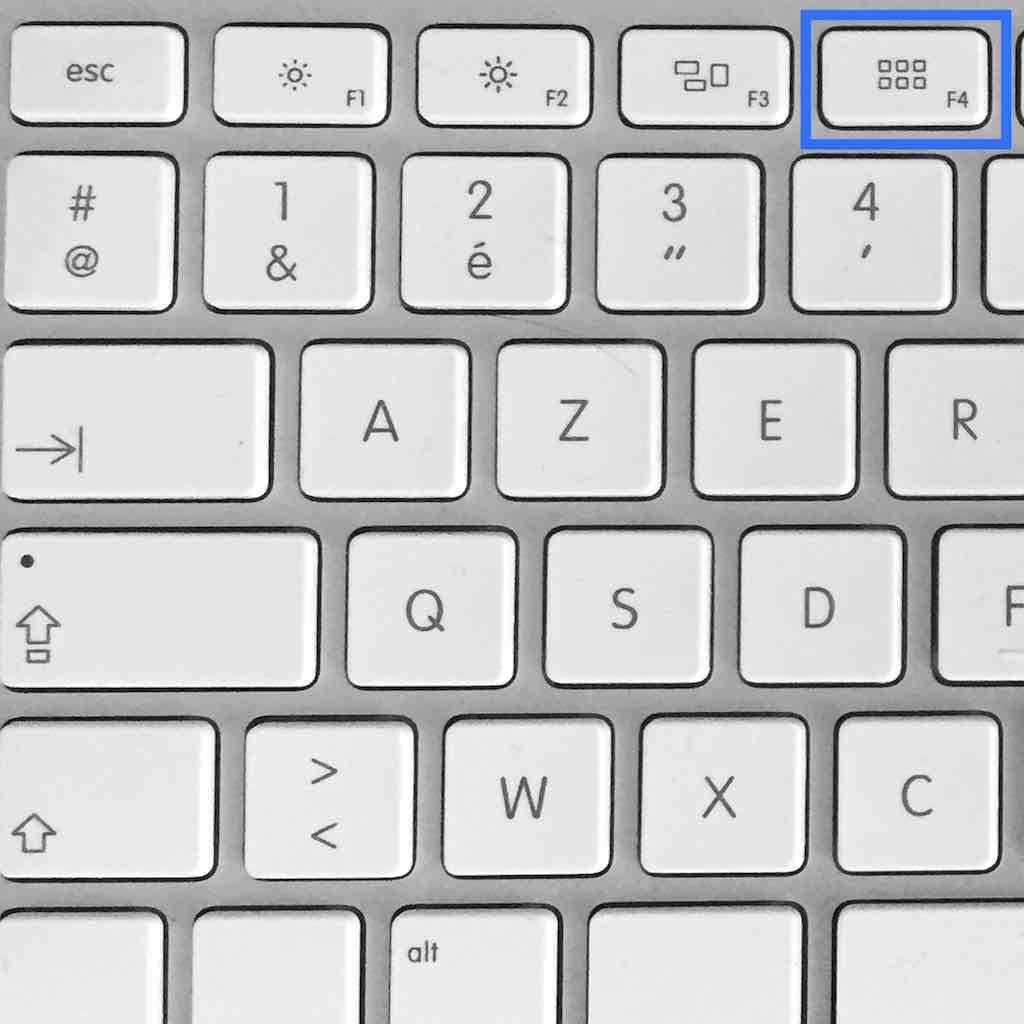
En appuyant simplement une seule fois sur F4, le Launchpad se lancera automatiquement :
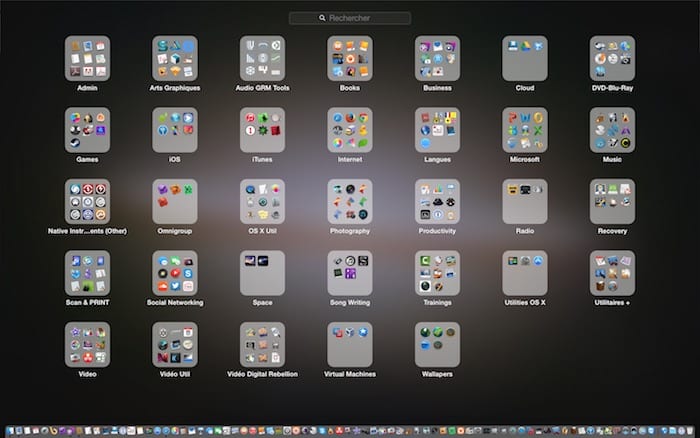
Si comme moi, vous avez beaucoup d’applications, rangez-les dans des dossiers, c’est très très efficace pour trouver certaines applications dont on ne se souvient plus le nom (car on ne les utilise pas tous les jours), le Launchpad est parfait pour ça 🙂
Si cela ne fonctionne pas chez vous :
- Allez dans les préférences systèmes
- Cliquez sur “Clavier”
- Dans l’onglet “Clavier”, décochez l’option “utiliser les touches F1 F2 et ainsi de suite comme touches de fonction standard









Vous avez une question ? N'hésitez pas à nous la poser dans les commentaires :
Bonjour,
Suite à un événement imprévu, les fonctions F1 à F12 de mon MacBook Air fonctionnant avec El Capitan ont été réaffectées. J’ai 2 pistes :
– la mise à jour de l’application Twitter faite hier
– une mauvaise manip où je me suis endormi avec l’ordi et suis resté appuyé sur des touches …
Toujours est-il que je n’arrive pas à rétablir les fonctions initiales des touches raccourcis F1 à F12 …
Merci pour ce site !
Dans les préférences systèmes / clavier, décochez “utiliser les touches F1 F2 comme des touches de fonctions standards”